パワーポイントをスライドショーで発表する時、よりわかりやすく説明したいなら〝ポインター〟の機能を使ってみると良いでしょう。〝ポインター〟とはどのような機能なのか、どのようにして使うのかについて説明します。
パワーポイントの〝ポインター〟って何?
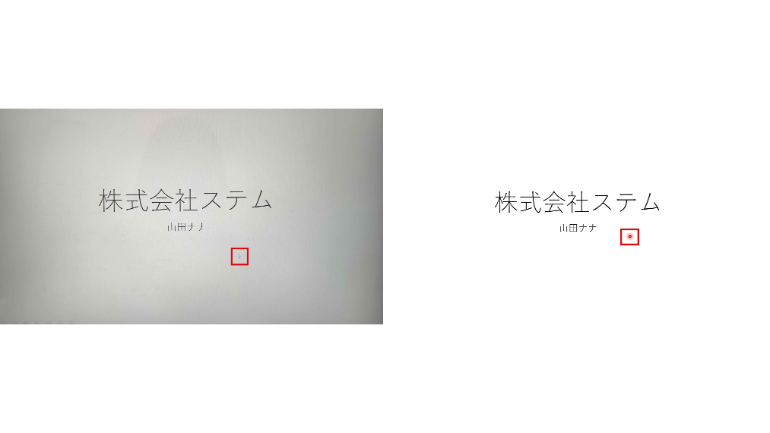
パワーポイントをスライドショーにした時、スライドショー上でマウス(画像左)から、より見やすく、説明しやすくするようにポインター(画像右)に変更できます。
パワーポイントのポインターの出し方
パワーポイントのポインターの出し方は、主に3種類あり、それぞれご説明します。
パワーポイントのポインターの出し方①
1.画面上部にある①〝スライドショー〟を選択。②〝最初から〟をクリックします。
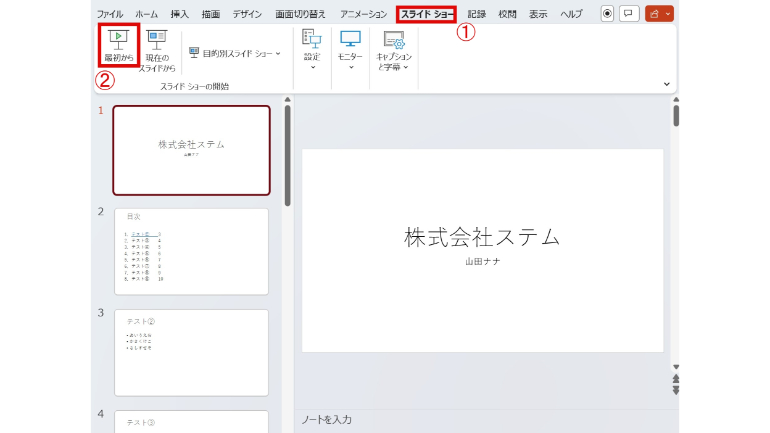
2.スライドショーが開始されます。スライドショー上で、右クリックし、〝ポインターオプション〟を選択します。
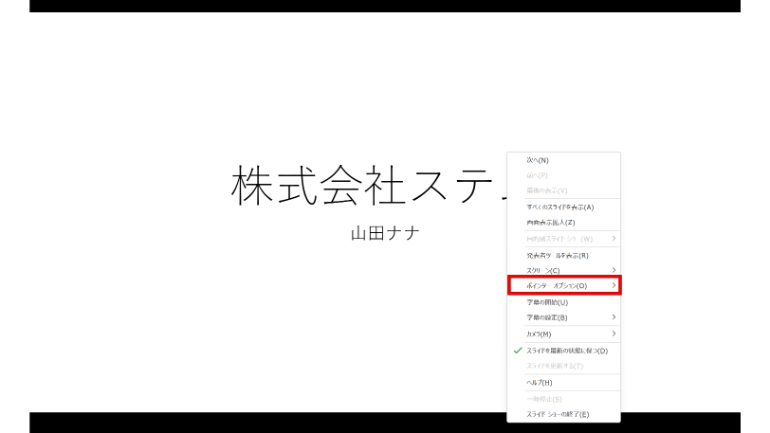
3.〝レーザーポインター〟をクリックすると、ポインターが表示されます。
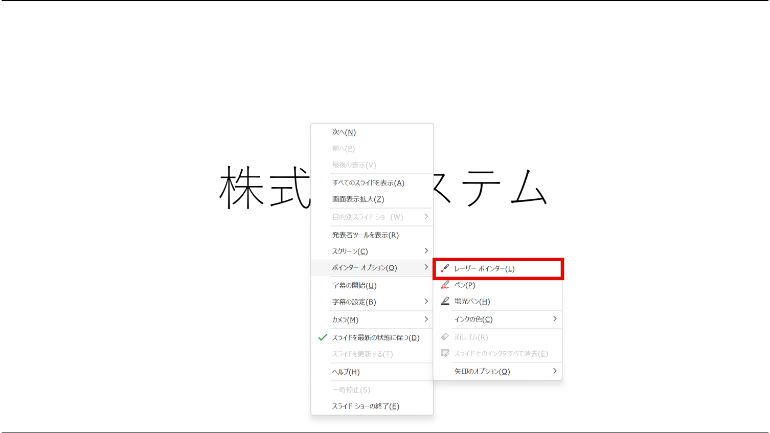
パワーポイントのポインターの出し方②
1.画面上部の①〝スライドショー〟を選択後、②〝最初から〟をクリックします。
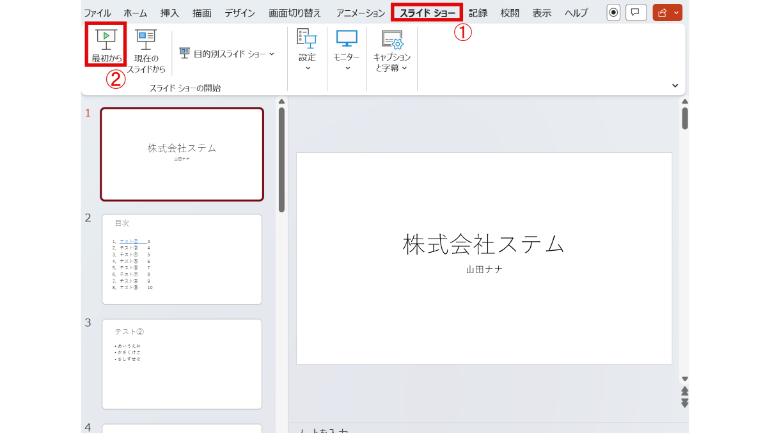
2.スライドショーが開始します。スライドショー上で、キーボードの〝Ctrl〟キーを押しながら、マウスを左クリックすると、ポインターが表示されます。ポインターを出すには、左クリックを続けます。(この時、Ctrlキーは離しても大丈夫です)

パワーポイントのポインターの出し方③
ポインターはショートカットキーを使っても表示できます。
パワーポイントをスライドショーにした後、スライド上で、キーボード〝Ctrl〟キー+〝L〟キーを押してもポインターを表示できます。
パワーポイントのポインターの色は変更できる!
パワーポイントのポインターの既定の色は赤になっています。ですが、設定を変更することで、緑や青も選べます。
1.画面上部にある①〝スライドショー〟を選択し、②〝スライドショーの設定〟を選びます。
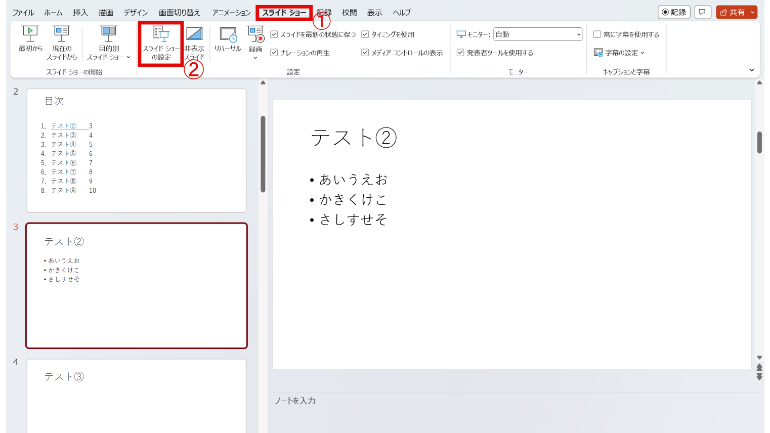
2.①〝レーザーポインターの色〟をクリックすると、②で色が選べます。選択後、③〝OK〟を選ぶと設定が完了します。
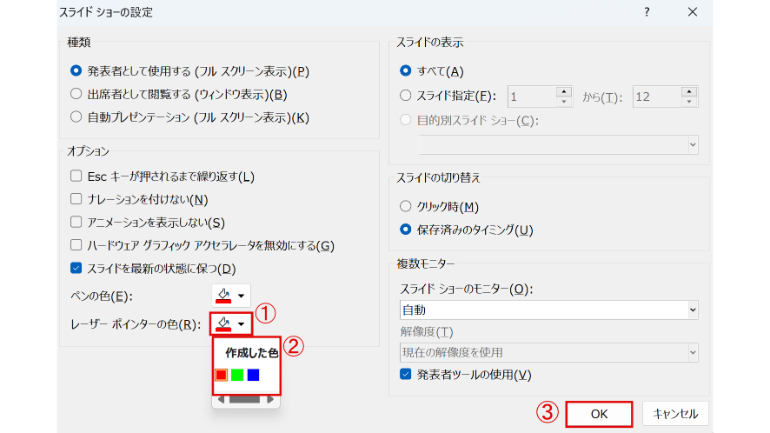
※データは2023年3月上旬時点での編集部調べ。
※情報は万全を期していますが、その内容の完全性・正確性を保証するものではありません。
※製品のご利用はあくまで自己責任にてお願いします。
文/山田ナナ















 DIME MAGAZINE
DIME MAGAZINE













